Купить телевизор на Андроид ТВ — это лишь половина дела: после этого вам обязательно нужно не только наполнить его приложениями, но и настроить картинку так, чтобы она не сильно нагружала глаза. А как насчет звука? Кто-то предпочитает пользоваться встроенными динамиками или покупает саундбар, но комфортнее всего смотреть фильмы через наушники. Из-за перегруженного интерфейса Android TV сделать это не так просто ровно как и настроить звук на телевизоре. Чтобы не блуждать часами в параметрах, составили для вас небольшую инструкцию, чтобы вы могли правильно подключить наушники к ТВ.

Рассказываем, как правильно подключить разные наушники к Андроид ТВ
ХОЧЕШЬ ЗНАТЬ БОЛЬШЕ? ПОДПИСЫВАЙСЯ НА НАШ КАНАЛ В ДЗЕНЕ
Как подключить беспроводные наушники к телевизору
Наиболее простой способ подключить наушники к Андроид ТВ — это использовать беспроводную гарнитуру. Можно использовать полноразмерные Bluetooth-наушники, TWS или любые другие, которые у вас есть. В Андроид-телевизор или Смарт-приставку Bluetooth уже встроен и отдельный адаптер не понадобится, а подключить AirPods к Android TV даже проще, чем к Windows.
- Нажмите кнопку «Параметры» на пульте и зайдите в Настройки.
- Затем нажмите «Пульты и аксессуары».
- Нажмите «Аксессуары», выберите «Добавить устройство» и согласитесь выполнить поиск.

Найти и подключиться к наушникам с телевизора очень просто
- Затем отключите ваши блютуз-наушники от другого устройства и нажмите на кейсе кнопку сопряжения. Удерживайте до тех пор, пока название устройства не появится на экране.
- Не отпуская кнопки, выберите свои наушники из списка и нажмите «ОК» на пульте.
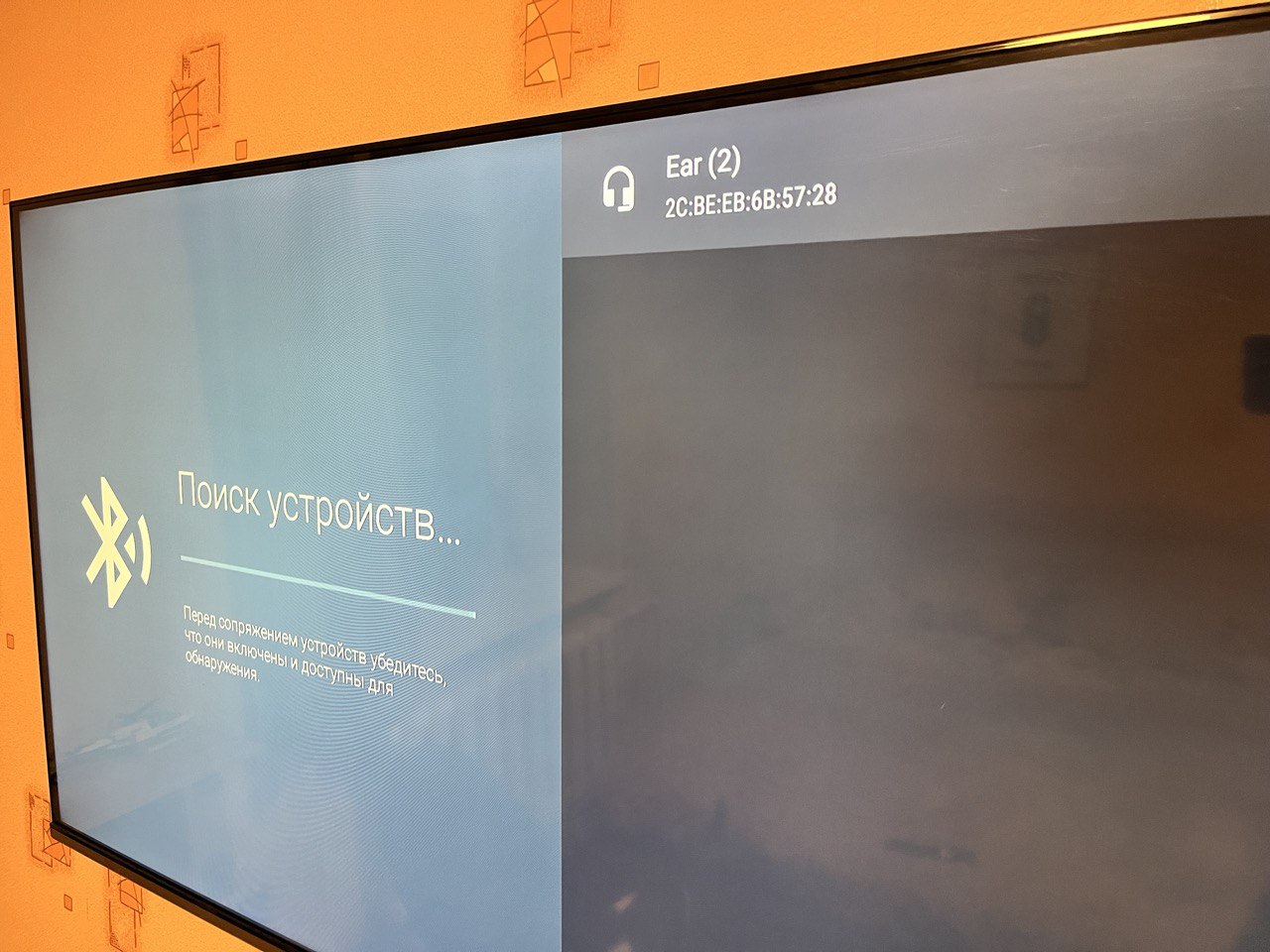
Выполните поиск наушников на телевизоре
- Подтвердите сопряжение и дождитесь, когда наушники будут подключены к ТВ. Отпустите кнопку на кейсе и вставьте гарнитуру в уши.
После этого можете начать пользоваться ими: в большинстве случаев управлять воспроизведением через наушники можно при помощи нажатия или касания — в зависимости от модели устройства. При этом некоторые функции могут все же не работать, а при воспроизведении может возникать задержки из-за разных версий Bluetooth в телевизоре и гарнитуре — можете прочесть об этом в нашей статье.
Как отключить наушники от телевизора
Если выключить беспроводные наушники с помощью клавиши на корпусе или же поместить их в кейс, то устройства по-прежнему будут сопряжены: соединение восстановится при повторном включении гарнитуры и телевизора. Чтобы полностью отключить наушники от Андроид ТВ, нужно выполнить несколько простых шагов.
- Нажмите значок «Параметры» на главном экране Андроид ТВ или кнопку на пульте.
- Перейдите в «Пульты и аксессуары».
- Выберите подключенные наушники в списке.
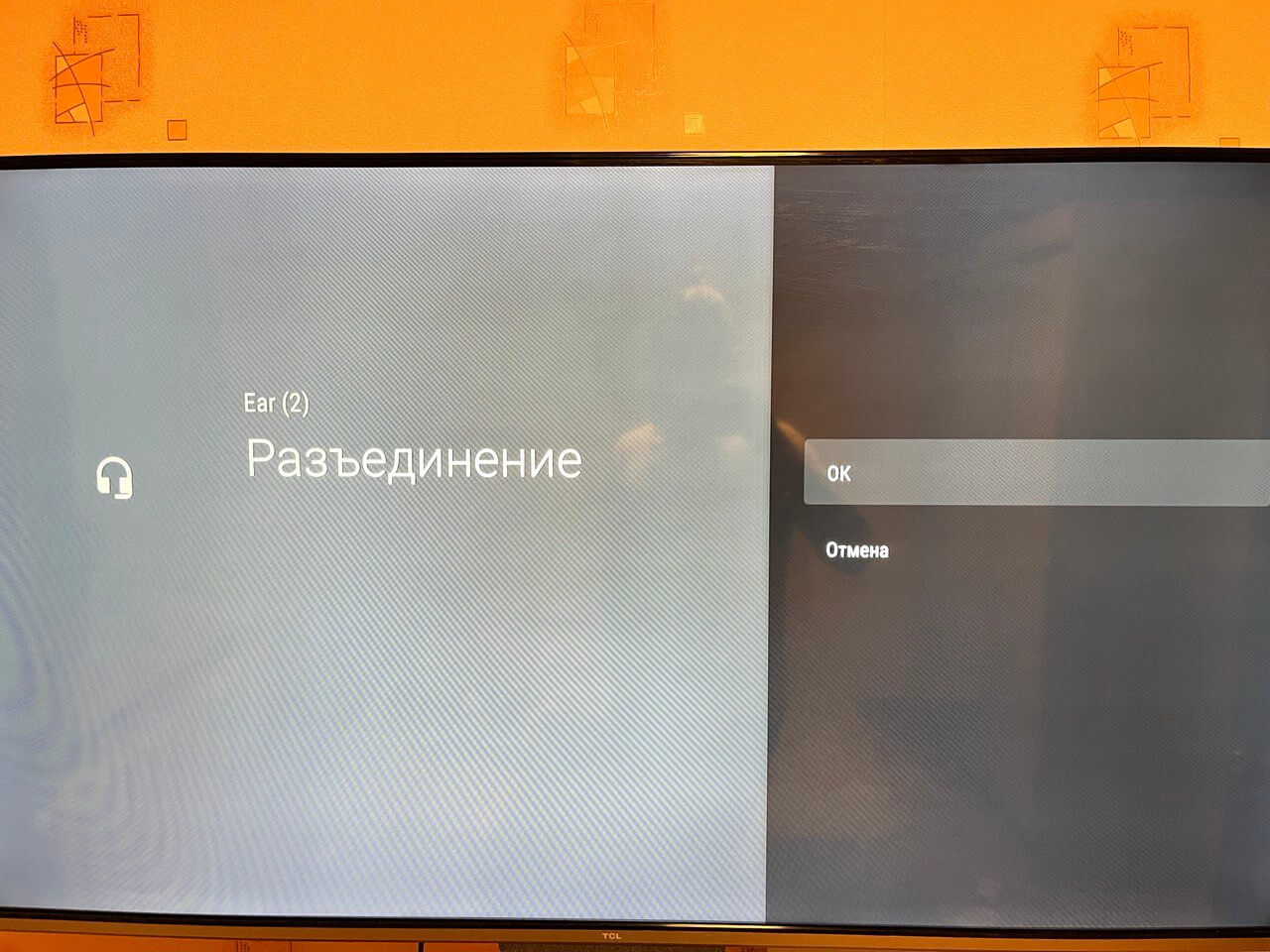
Разъедините соединение, чтобы при необходимости снова подключить наушники к ТВ
- Нажмите «Разъединить» и подтвердите выбор.
После этого наушники отключатся от телевизора, а при необходимости вы сможете их заново подключить вручную через настройки Андроид ТВ. Ни в коем случае не нажимайте «Отключить»: так подключение будет удалено из памяти и вам нужно будет заново его создавать по инструкции выше.
5 хороших Android-планшетов до 20 000 рублей
Можно ли подключить проводные наушники к телевизору
Если у вас нет Bluetooth-гарнитуры, то вы можете подключить проводные наушники к телевизору. Способ универсален, так как у него, в отличие от современных смартфонов, есть миниджек для подключения колонок или дополнительной аппаратуры! Обычно он расположен на боковой грани ТВ или же на задней панели.

Удлинитель поможет смотреть ТВ в наушниках с комфортом
Единственный минус — длина кабеля зачастую ограничена, из-за чего комфортно расположиться подальше от экрана не выйдет, но вы можете использовать вот такой метровый удлинитель для наушников.

Благодаря такому адаптеру можно подключить сразу двое наушников к одному телеку
Более того, если смотрите ТВ с кем-то и не хотите тревожить домочадцев, то можете использовать разветвитель для наушников с двумя гнездами. В него можно подключить сразу две гарнитуры и наслаждаться просмотром любимого шоу с близким человеком.
А вот подключить сразу проводные и беспроводные наушники к телевизору нельзя, так как вывод будет лишь на одни из них. В большинстве смарт-устройств звуковая карта рассчитана именно на воспроизведение звука по одному каналу.
Почему нужно пользоваться автоблокировкой экрана на Android, и что будет, если этого не делать
Настройки звука на телевизоре Андроид ТВ
Для комфортного просмотра я рекомендую заглянуть в параметры телевизора, чтобы настроить звук в наушниках. К счастью, хуже вы точно не сделаете — попробуйте эти три универсальных совета.
- Обязательно включите Dolby Atmos, чтобы сделать звук в наушниках объемнее. Этот пункт есть в новых моделях телевизоров.
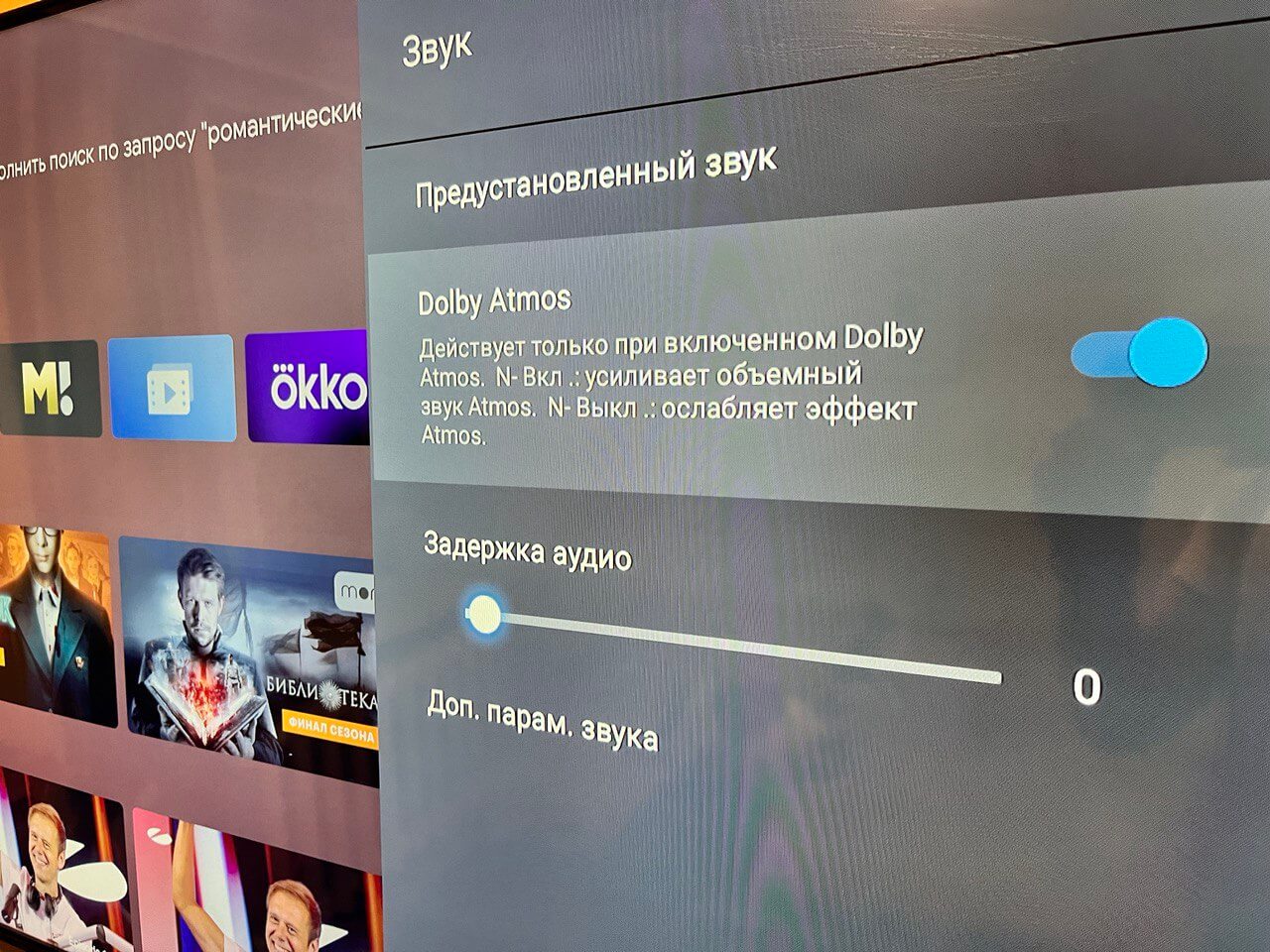
Включите Dolby Atmos, чтобы звук стал объемнее
- Зайдите в «Доп.параметры звука». Здесь нужно включить автоматическую регулировку громкости, чтобы шумные сцены в фильмах не становились еще громче.
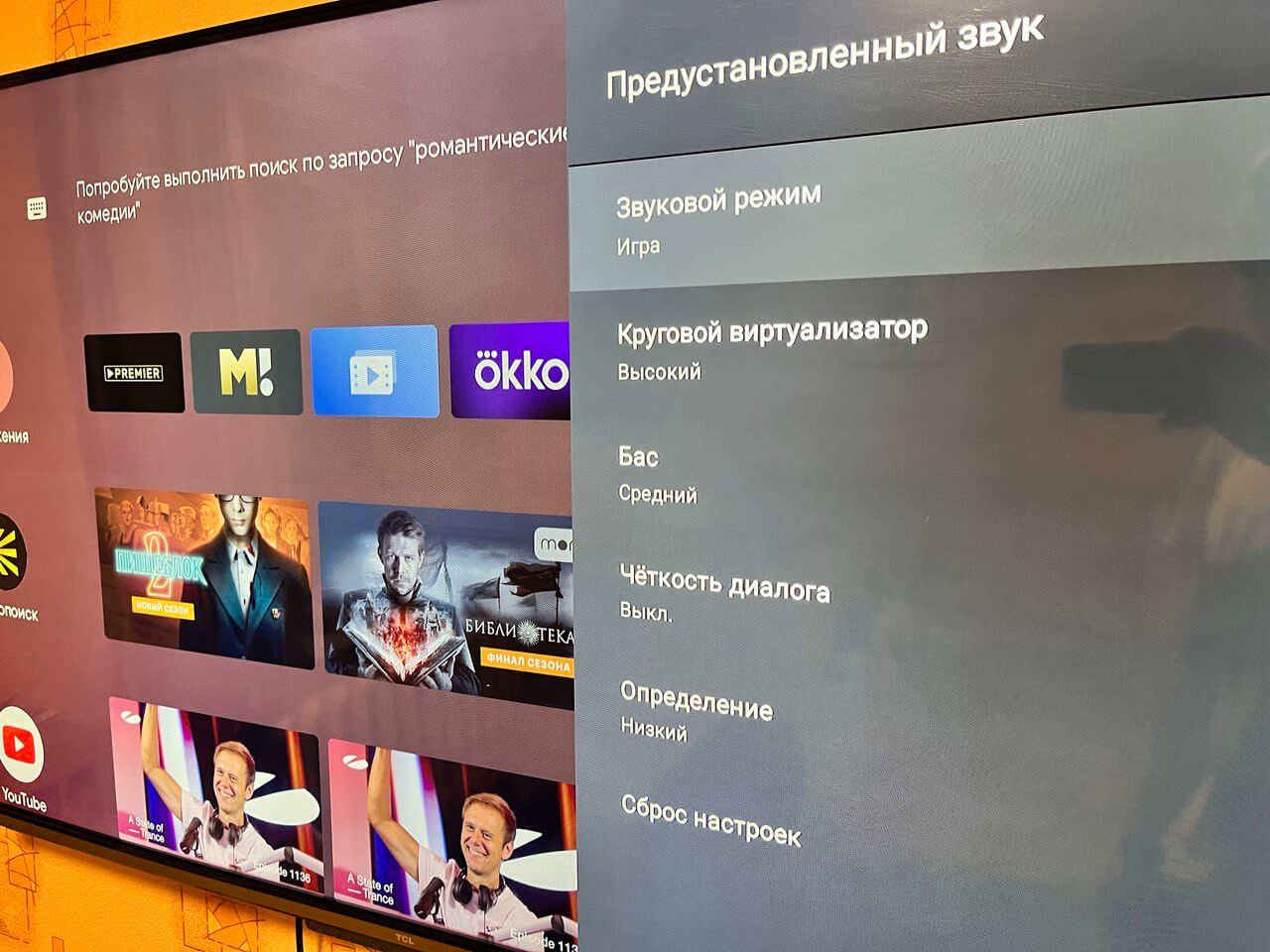
Звуковой режим сделает воспроизведение фильмов намного интереснее
- Измените баланс громкости, если вдруг динамик одного из наушников стал тише — это позволит добиться одной и той же громкости при просмотре.
От себя могу посоветовать наиболее универсальный вариант — полноразмерные беспроводные наушники Nokia. Они имеют большие амбушюры, которые подойдут для любых ушей. А еще они хорошо реагируют на настройки звука, имеют актуальную версию Bluetooth и стоят недорого.
И не забудьте установить подходящий режим звука: рекомендую поставить пресет «Кино», который подходит практически для любого контента. Для большего комфорта вы также можете переназначить кнопки на пульте, чтобы лишний раз не заходить в приложения или параметры.
